Αξιόπιστοι τρόποι μετατροπής του FLAC σε APE: Μέθοδοι εκτός σύνδεσης και διαδικτυακές μέθοδοι
Το FLAC είναι γύρω και ευπρόσδεκτο από πολλούς ανθρώπους από το 2001 για τα πλεονεκτήματα που προσφέρει. Υιοθετεί συμπίεση χωρίς απώλειες, αλλά παράγει το μισό μέγεθος αρχείου ήχου όταν αποθηκεύεται σε CD. Επιπλέον, το FLAC μπορεί να διατηρήσει και να αναπαράγει την αρχική ποιότητα του αρχείου κατά την κωδικοποίηση. Η κύρια διαφορά του με το APE είναι ότι το APE χρησιμοποιεί έναν προηγμένο αλγόριθμο που το καθιστά μικρότερο από το FLAC.
Επιπλέον, το APE μπορεί να κωδικοποιήσει τον ήχο ενώ δεν υπάρχουν δεδομένα που απορρίπτονται. Επομένως, εάν θέλετε να επιτύχετε μικρότερο μέγεθος αρχείου αρχείων FLAC, σας προτείνουμε να το μετατρέψετε σε APE. Αυτό το άρθρο παρουσιάζει τα καλύτερα Μετατροπείς FLAC σε APE. Συνεχίστε να διαβάζετε για να μάθετε περισσότερα σχετικά με τον τρόπο επίτευξης αυτής της μετατροπής.

- Μέρος 1. Τι είναι το FLAC και το APE
- Μέρος 2. Πώς να μετατρέψετε το FLAC σε Εύκολα
- Μέρος 3. Ποιος τρόπος είναι καλύτερος;
- Μέρος 4. Συχνές ερωτήσεις του FLAC στον APE
Μέρος 1. Τι είναι το FLAC και το APE
Για να κατανοήσουμε με σαφήνεια αυτές τις δύο μορφές, θα ορίσουμε την καθεμία για να γνωρίζουμε ποια μορφή είναι η καλύτερη για την περίπτωσή σας.
Τι είναι ένα αρχείο FLAC;
Το FLAC αναπτύχθηκε από το Ίδρυμα Xiph.Org και κυκλοφόρησε τον Μάιο του 2013. Αυτή η μορφή μπορεί να συμπιέσει τον ήχο χωρίς απώλεια ποιότητας, καθιστώντας την τέλεια μορφή για την επίτευξη πρωτότυπων μουσικών κομματιών. Επίσης, μπορεί να μειώσει το συνολικό μέγεθος αρχείου του ήχου κατά την αντιγραφή ήχου από CD. Επιπλέον, είναι εξαιρετικά ανθεκτικό στα σφάλματα, στο οποίο μπορείτε να αναπαράγετε το αρχείο ακόμα κι αν έχει καταστραφεί ή χαθεί μέρος των δεδομένων.
Τι είναι ένα αρχείο APE;
Το APE θεωρείται ως ο ήχος του Monkey που εκτελεί έναν γρήγορο και απλό τρόπο συμπίεσης μουσικών κομματιών. Ελαχιστοποιεί την απώλεια δεδομένων κατά τη διάρκεια της κωδικοποίησης, ωστόσο η ποιότητα παραμένει ως εκείνη της αρχικής. Το μόνο μειονέκτημα είναι ότι δεν υποστηρίζει πολλές συσκευές σε σύγκριση με το FLAC. Ωστόσο, επιτυγχάνει μικρότερο μέγεθος αρχείου από το FLAC καθώς χρησιμοποιεί διαφορετικό αλγόριθμο.
Θέλετε να επιτύχετε τη μετατροπή FLAC σε APE; Στη συνέχεια, διαβάστε το υπόλοιπο αυτής της ανάρτησης.
Μέρος 2. Πώς να μετατρέψετε το FLAC σε Εύκολα
1. Μετατροπέας βίντεο Vidmore
Μετατροπέας βίντεο Vidmore παρέχει μια διαισθητική διεπαφή που σας επιτρέπει να ολοκληρώσετε τη μετατροπή χωρίς περίπλοκες ρυθμίσεις ή ρυθμίσεις. Επιπλέον, διευκολύνει τόσο τις μεμονωμένες όσο και τις μαζικές μετατροπές αρχείων πολυμέσων, επιτρέποντάς σας να προσθέσετε πολλά αρχεία και να τα μετατρέψετε ταυτόχρονα. Επίσης, δεν υπάρχουν περιορισμοί μεγέθους και αριθμού μετατροπών. Μπορείτε να προσθέσετε όσα αρχεία ήχου θέλετε χωρίς να ασχολείστε με την ποσότητα.
Το καλύτερο μέρος είναι ότι προσφέρει την ευκαιρία να καθορίσετε την έξοδο του ήχου τροποποιώντας τις ρυθμίσεις κωδικοποιητή του αρχείου σας. Επιπλέον, συνοδεύεται από αντίστοιχους Windows και Mac, ώστε να μπορείτε να κάνετε λήψη ανάλογα με το λειτουργικό σύστημα του υπολογιστή σας. Εξοικειωθείτε με αυτό το εργαλείο εξετάζοντας τα χαρακτηριστικά και τις λειτουργίες του που περιγράφονται παρακάτω.
![]() Επαγγελματικός μετατροπέας FLAC σε APE
Επαγγελματικός μετατροπέας FLAC σε APE
- Μετατρέψτε πολλαπλά αρχεία ομαδικά με υψηλή ποιότητα.
- Ενσωματώστε επιλογές επεξεργασίας για να τροποποιήσετε το αρχείο εξόδου.
- Υποστήριξη 200+ μορφών αρχείων ήχου και βίντεο.
- Παρέχετε εκδόσεις τόσο για Windows όσο και για Macintosh.
- Επεξεργαστείτε πληροφορίες κομματιού όπως τίτλο, άλμπουμ, είδος, έτος κ.λπ.

Βήμα 1. Εκκινήστε τον μετατροπέα FLAC σε APE
Πρώτα, κατεβάστε την εφαρμογή στον υπολογιστή σας. Για να το κάνετε αυτό, κάντε κλικ σε οποιοδήποτε διαθέσιμο ΔΩΡΕΑΝ Λήψη κουμπιά. Βεβαιωθείτε ότι έχετε επιλέξει την κατάλληλη έκδοση σύμφωνα με το λειτουργικό σύστημα του υπολογιστή σας. Στη συνέχεια εγκαταστήστε και εκτελέστε το πρόγραμμα.
Βήμα 2. Εισαγάγετε ένα αρχείο FLAC στο πρόγραμμα
Τώρα, κάντε κλικ στο μεγάλο Συν κουμπί υπογραφής και εντοπίστε το αρχείο FLAC στο φάκελό σας για να το εισαγάγετε στο πρόγραμμα. Μπορείτε επίσης να σύρετε και να αποθέσετε το στόχο FLAC στο παράθυρο μεταφόρτωσης του προγράμματος.
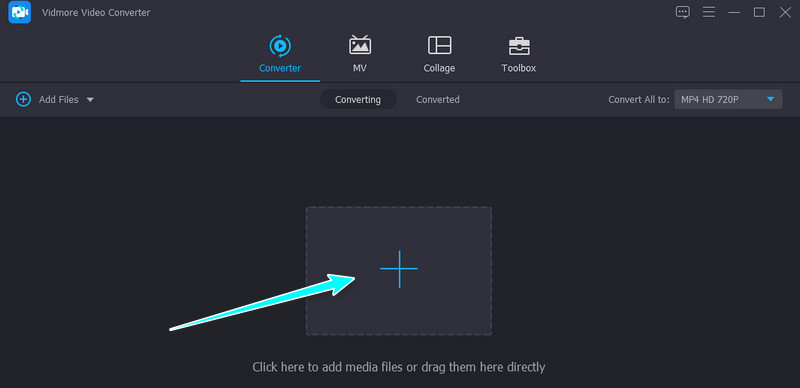
Βήμα 3. Επιλέξτε APE ως μορφή εξόδου
μεταβείτε στο Προφίλ δίσκος στο επάνω δεξιό τμήμα του παραθύρου. Στη συνέχεια, προωθήστε στο Ήχος καρτέλα, εμφανίζοντας μια λίστα με μορφές ήχου. Επίλεξε το ΠΙΘΗΚΟΣ μορφοποιήστε και προσαρμόστε το προφίλ ήχου κάνοντας κλικ στο Προσαρμοσμένο προφίλ εικόνισμα.
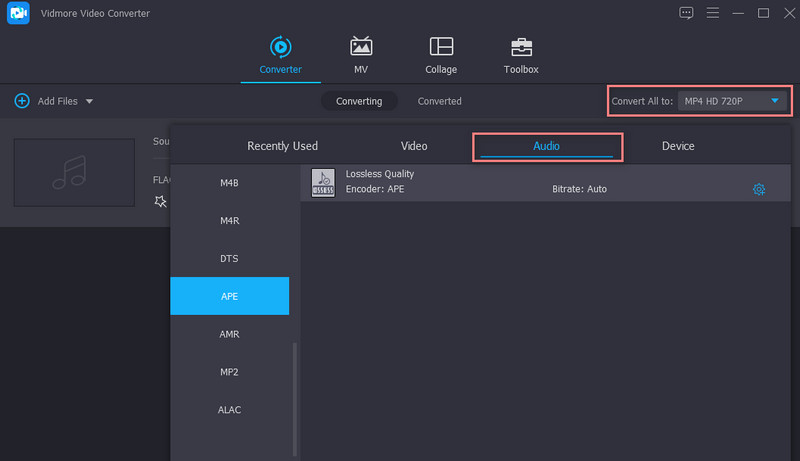
Βήμα 4. Μετατρέψτε το FLAC σε APE
Σε αυτό το σημείο, επιλέξτε έναν φάκελο στον οποίο θέλετε να αποθηκεύσετε το αρχείο εξόδου και πατήστε το Μετατροπή όλων κουμπί για να ξεκινήσει η μετατροπή FLAC σε APE. Το εργαλείο θα μετατρέψει αμέσως το αρχείο και θα μπορείτε να ανοίξετε την αναπαραγωγή στον αναδυόμενο φάκελο.

2. Online Uniconverter
Αν ψάχνετε για μετατροπέα FLAC σε APE, το Online Uniconverter είναι μια ωραία επιλογή. Μπορείτε να επιλέξετε να κάνετε εισαγωγή τοπικά ή από αποθήκευση cloud όπως το Dropbox και το Google Drive. Επιπλέον, υποστηρίζει πολλές μορφές αρχείων ήχου και βίντεο. Όχι μόνο αυτό, αλλά μπορείτε επίσης να μετατρέψετε εικόνες και διανύσματα χρησιμοποιώντας αυτό το πρόγραμμα.
Βήμα 1. Αποκτήστε πρόσβαση στον κύριο ιστότοπο του προγράμματος χρησιμοποιώντας οποιοδήποτε πρόγραμμα περιήγησης διαθέσιμο στον υπολογιστή σας.
Βήμα 2. Κάντε κλικ στο Επιλέξτε Αρχεία ή επιλέξτε διαφορετική μέθοδο εισαγωγής αρχείων ανάλογα με τις ανάγκες σας.
Βήμα 3. Στη συνέχεια, περιηγηθείτε και ανεβάστε το αρχείο FLAC που θέλετε να μετατρέψετε. Επιλέγω ΠΙΘΗΚΟΣ από τη λίστα μορφών εξόδου. Προσαρμόστε την παράμετρο ή κόψτε τον ήχο κάνοντας κλικ στο Μηχανισμός εικονίδιο που σχετίζεται με το αρχείο ήχου πριν από τη μετατροπή.
Βήμα 4. Μόλις ικανοποιηθείτε, κάντε κλικ στο Μετατρέπω κουμπί για να ξεκινήσει η διαδικασία μετατροπής.
Μέρος 3. Ποιος τρόπος είναι καλύτερος;
Εάν εξετάζετε και τις δύο εφαρμογές, μπορείτε να ανατρέξετε στον παρακάτω πίνακα για να σας βοηθήσει να αποφασίσετε καλύτερα.
| Ταχύτητα μετατροπής | Μαζική μετατροπή | Πλατφόρμα | |
| Μετατροπέας βίντεο Vidmore | Σταθερό και γρήγορο | Συνοδεύεται από μετατροπή μονής και παρτίδας | Windows και Mac |
| Online Uniconverter | Μπορεί να διαφέρει ανάλογα με την ταχύτητα σύνδεσης στο Διαδίκτυο | Συνοδεύεται από μετατροπή μονής και παρτίδας | Windows, Mac και Web |
Η επιλογή της καλύτερης εφαρμογής θα εξαρτηθεί αποκλειστικά από τις ανάγκες και τις προτιμήσεις σας. Εάν δεν θέλετε να κατεβάσετε τίποτα, χρησιμοποιήστε τον διαδικτυακό μετατροπέα. Αν και αυτό μπορεί να είναι βολικό, δεν μπορείτε πάντα να περιμένετε να μετατρέπεται γρήγορα και με συνέπεια, καθώς βασίζεται στη σύνδεση στο Διαδίκτυο. Σε αυτήν την περίπτωση, μπορείτε να μεταβείτε στα προγράμματα επιτραπέζιου υπολογιστή.
Μέρος 4. Συχνές ερωτήσεις του FLAC στον APE
Είναι το APE τόσο καλό όσο το FLAC;
Σε γενικές γραμμές, το FLAC και το APE ακούγονται πανομοιότυπα λόγω της φύσης τους χωρίς απώλειες. Από την άλλη πλευρά, το APE έχει καλύτερη συμπίεση από το FLAC, αλλά απαιτεί έναν ισχυρό επεξεργαστή για την αποκωδικοποίηση.
Πώς μπορώ να ανοίξω ένα αρχείο APE;
Το αρχείο ήχου με επέκταση αρχείου APE υποστηρίζεται με προγράμματα όπως τα Monkey's Audio, Foobar2000, Adobe Audition κ.λπ.
Είναι ο ήχος APE χωρίς απώλειες;
Ναί. Το APE είναι μια μορφή ήχου χωρίς απώλειες χωρίς απώλεια δεδομένων ήχου κατά την κωδικοποίηση αρχείων ήχου.
συμπέρασμα
Αυτά είναι τα πρακτικά και τα πιο αποτελεσματικά Μετατροπείς FLAC σε APE. Το εργαλείο που βασίζεται στο web μετατρέπει χωρίς εγκατάσταση εφαρμογής. Ωστόσο, βασίζεται σε μια σύνδεση στο Διαδίκτυο που θα μπορούσε να είναι πρόβλημα κατά τη μετατροπή πολλών αρχείων. Το Vidmore Video Converter είναι ευνοϊκό για τη μετατροπή πολλών και μεγάλων αρχείων. Αυτό θα κάνει την εμπειρία μετατροπής σας βολική και άνετη.


